내 전화기 또는 태블릿과 호환되는 충전기를 사용할 수 있나요?

다른 장치의 충전기를 내 전화기나 태블릿에서 사용할 수 있는지 궁금하신가요? 이 유익한 포스트에는 몇 가지 답변이 있습니다.

휴대폰에 SIM 카드를 삽입할 때 "SIM이 프로비저닝되지 않음" 또는 "SIM이 프로비저닝되지 않음 mm#2" 오류가 발생합니까? 이 문서를 읽고 이 오류 메시지가 표시되는 이유와 문제에 대한 8가지 잠재적 해결 방법을 알아보세요.
이 오류는 휴대전화가 SIM 카드를 인식하지 못한다는 사실을 알려줍니다. 따라서 음성 메일을 주고받거나 셀룰러 데이터를 사용하거나 SIM 카드가 필요한 기타 활동을 수행할 수 없습니다. 이것이 귀하의 현재 상황을 설명하는 경우 아래의 문제 해결 단계를 참조하십시오.

하지만 먼저 이 오류와 그 원인에 대해 조금 더 자세히 살펴보겠습니다.
Sim이 프로비저닝되지 않았다는 것은 무엇을 의미합니까?
Android 또는 iOS 기기에 SIM이 프로비저닝되지 않았다고 표시되면 SIM 카드의 이동통신사 네트워크에 연결하지 못하는 문제가 있는 것입니다. SIM 카드가 새 것이라면 이동통신사에서 등록하거나 활성화하지 않았을 수 있습니다.
다음과 같은 경우에도 이 오류가 발생할 수 있습니다.
이 오류를 어떻게 수정합니까? 시작합시다.
1. 비행기 모드 활성화
휴대전화를 비행기 모드로 설정하고 몇 초간 기다린 다음 다시 끕니다(비행기 모드). 이렇게 하면 이동통신사와 장치의 연결이 새로 고쳐지고 "SIM이 프로비저닝되지 않음" 오류가 제거됩니다.
휴대폰의 알림 창(Android용) 또는 제어 센터(iPhone용)를 열고 비행기 아이콘을 누릅니다.
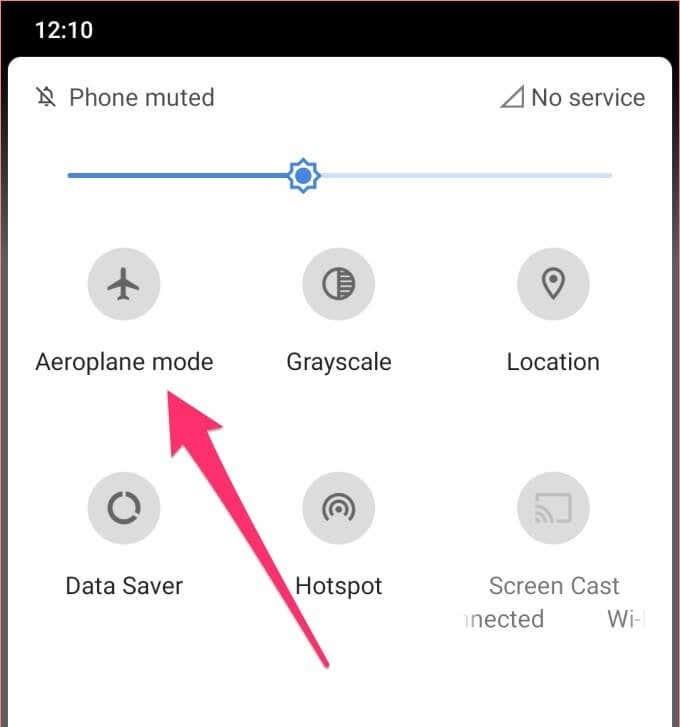
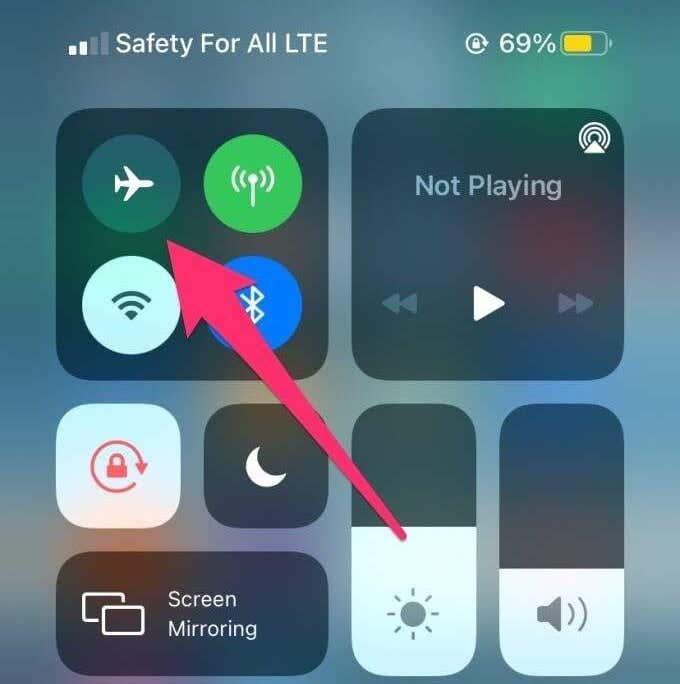
비행기 모드를 비활성화하려면 몇 초 동안 기다린 후 동일한 아이콘을 탭합니다. 전화기에 여전히 오류 메시지가 표시되면 다음 트릭을 시도하십시오.
2. 전화를 다시 시작
전화기를 재부팅하면 이 문제를 해결할 수도 있습니다. 휴대전화가 다시 켜지면 이동통신사 네트워크에서 SIM이 활성화될 때까지 몇 분 정도 기다립니다. 이렇게 해도 문제가 해결되지 않으면 세탁을 해야 할 때입니다.
3. SIM 카드 및 SIM 포트 청소
SIM 트레이, SIM 슬롯/포트 또는 SIM 자체에 이물질이 있는 경우 휴대폰이 SIM 카드를 감지하고 활성화하지 못할 수 있습니다. 이물질이란 오물, 오물, 먼지 등에 관한 것입니다. SIM 카드와 SIM 포트에 이러한 물질이 없는지 확인하십시오.

휴대폰의 SIM 트레이를 꺼내고 SIM 카드와 포트를 모두 청소합니다. 그 전에 장치의 전원을 끄는 것이 좋습니다.
부드럽고 마른 천을 사용하여 SIM 카드의 금색 접점을 닦으십시오. SIM 카드 트레이와 슬롯에 대해 동일한 작업을 수행합니다. 하지만 최대한 부드럽게 행동하세요. 금속 접점이 파손되지 않도록 SIM 카드 슬롯을 청소하는 동안 너무 세게 누르지 마십시오.
속이 빈 SIM 카드 포트의 경우 압축 공기 캔을 사용하여 떨어져 나온 먼지를 날려버릴 수 있습니다. 입으로 포트에 공기를 불어넣지 마십시오. 호흡에서 나오는 수증기는 포트를 손상시킬 수 있습니다. SIM 카드를 다시 삽입하고 SIM 트레이에 올바르게 장착되고 포트에 올바르게 삽입되었는지 확인하십시오.
4. 다른 포트나 전화를 사용해 보십시오.
일부 듀얼 SIM 스마트폰에서 오류 메시지는 "SIM 1이 제공되지 않음" 또는 "SIM 2가 제공되지 않음"과 같이 결함이 있는 SIM 카드를 나타냅니다. 영향을 받는 SIM 카드를 휴대폰의 다른 SIM 슬롯으로 전환하고 문제가 해결되는지 확인합니다.

오류가 지속되면 다른 스마트폰에 SIM 카드를 삽입해 보십시오. 작동한다면 휴대폰의 SIM 카드 슬롯이나 셀룰러 안테나에 문제가 있는 것입니다. 공인 서비스 센터를 방문하여 전화기에 하드웨어 손상 가능성이 있는지 검사를 받으십시오.
그러나 다른 장치도 SIM 카드를 인식하지 못하는 경우 이동통신사에 문의해야 합니다(방법 #7 참조).
5. 통신사 설정 업데이트 설치
휴대전화에 대한 이동통신사 설정 업데이트가 있는 경우 업데이트를 설치하면 문제를 해결하는 데 도움이 될 수 있습니다. 통신사 설정에는 다양한 기능이 있습니다. 이동통신사가 새로운 기능( 예: Wi-Fi 통화) 을 도입하면 이동통신사 설정 업데이트를 통해 기기에 적용됩니다. 이러한 셀룰러 설정은 전화기에서 전화 통화, 모바일 데이터, SMS, 개인용 핫스팟 등과 같은 기본 기능에 전원을 공급하는 구성을 보유합니다.
이동통신사 설정 업데이트를 통해 셀룰러 연결 문제를 패치하는 버그 수정도 전화기에 적용됩니다. 일반적으로 이러한 업데이트는 휴대폰에 새 SIM 카드를 삽입할 때 자동으로 설치됩니다. 경우에 따라 셀룰러 업데이트를 설치하라는 메시지가 표시됩니다.
경우에 따라 셀룰러 설정 업데이트를 수동으로 확인해야 합니다. 완료하려면 아래 단계를 따르십시오.
참고: 이동통신사 설정 업데이트를 설치하려면 Wi-Fi 또는 모바일 데이터 연결이 필요합니다.
iPhone에 이동통신사 설정 업데이트 설치
설정 > 일반 > 정보 로 이동하여 이동통신사 설정을 업데이트하는 옵션을 확인합니다. 페이지에서 이 옵션을 찾을 수 없다면 iPhone에 최신 이동통신사 설정이 있는 것입니다.
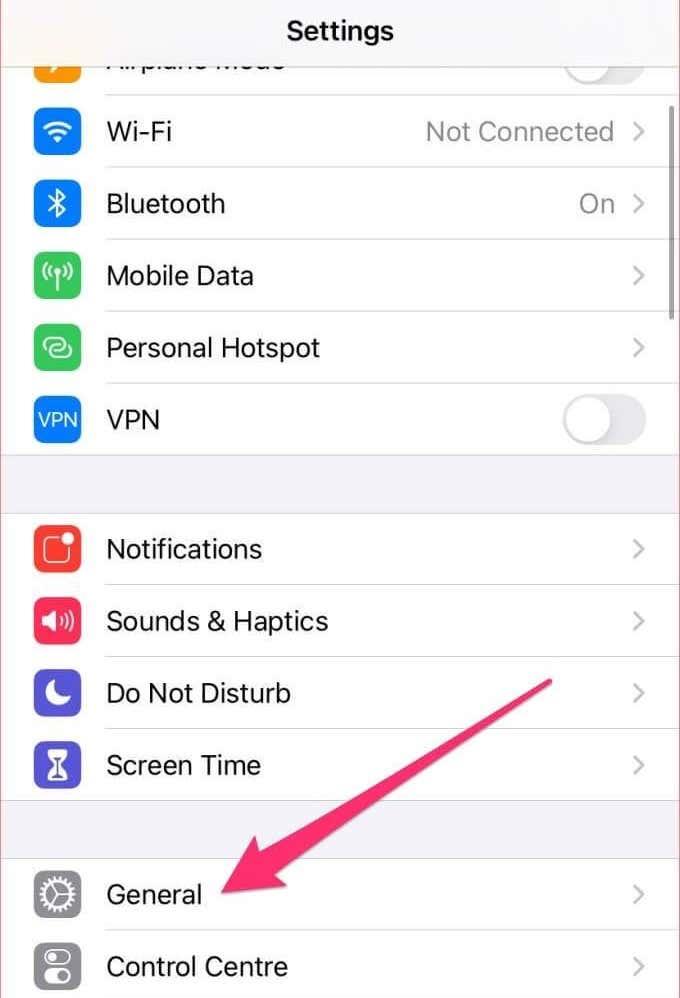
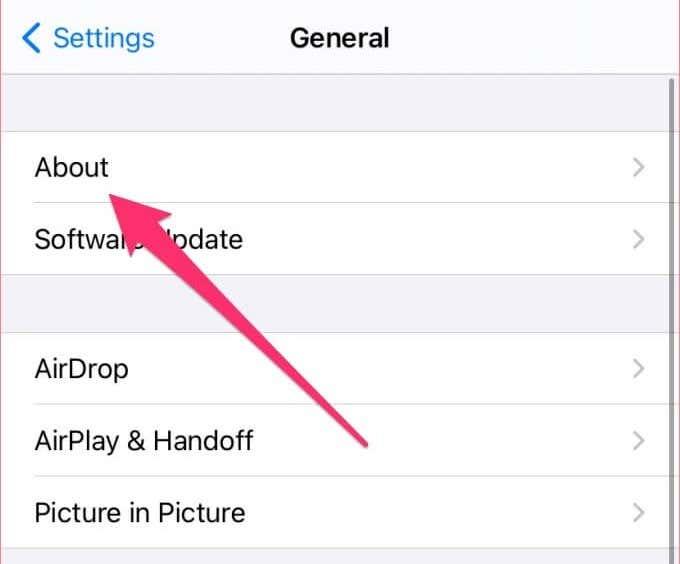
Android에 이동통신사 설정 업데이트 설치
설정 > 휴대전화 정보 로 이동하여 프로필 업데이트 버튼을 찾습니다 . 일부 Android 기기에서는 시스템 업데이트 페이지에서 이 옵션을 찾을 수 있습니다. 설정 > 시스템 > 고급 > 시스템 업데이트 로 이동합니다 .
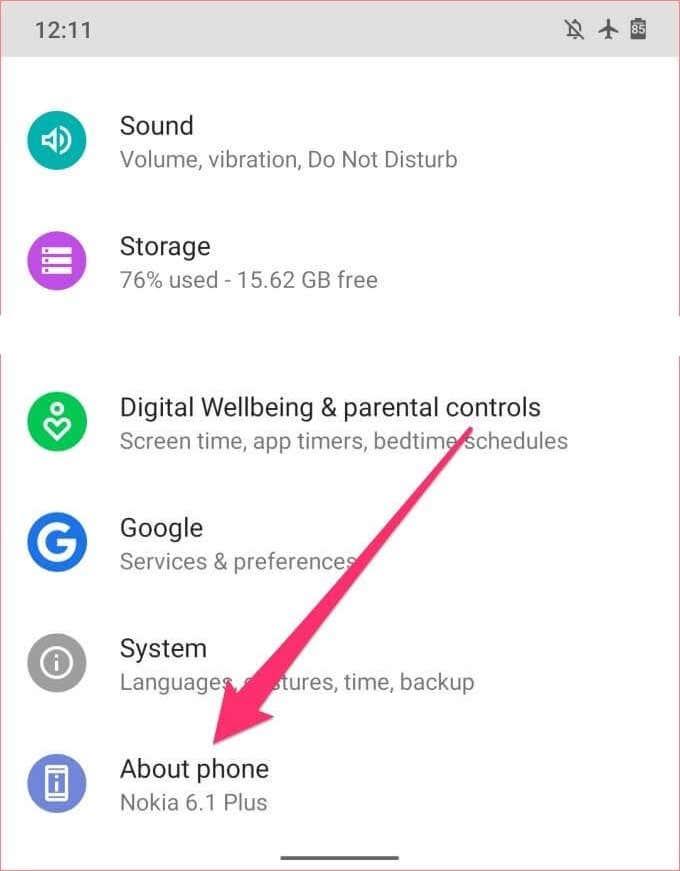
두 페이지 모두에서 이동통신사 설정 업데이트를 찾을 수 없는 경우 휴대전화에 전용 이동통신사 설정 페이지가 있는지 확인하세요. 설정 > 셀룰러 네트워크 > 이동통신사 설정 에서 찾을 수 있습니다 . 더 나은 방법은 설정 페이지의 검색 상자를 사용하여 "통신사 설정"을 검색하는 것입니다.
수동으로 업데이트할 수 있는 옵션을 찾을 수 없다면 휴대전화에 최신 이동통신사 설정이 설치되었을 가능성이 큽니다.
6. Carrier Services 앱 업데이트(Android용)
Android 운영 체제에는 휴대폰과 이동통신사 네트워크 간의 셀룰러 핸드셰이크를 처리하는 전용 앱이 있습니다. Carrier Services 앱이라고 합니다. 휴대전화가 이동통신사와 통신할 수 없도록 하는 버그가 앱에 있는 경우 'SIM이 프로비저닝되지 않음' 오류가 표시될 수 있습니다.
Android 스마트폰에서 Carrier services 앱을 업데이트하려면 아래 단계를 따르십시오.
1. 설정으로 이동하여 앱 및 알림을 선택합니다 .
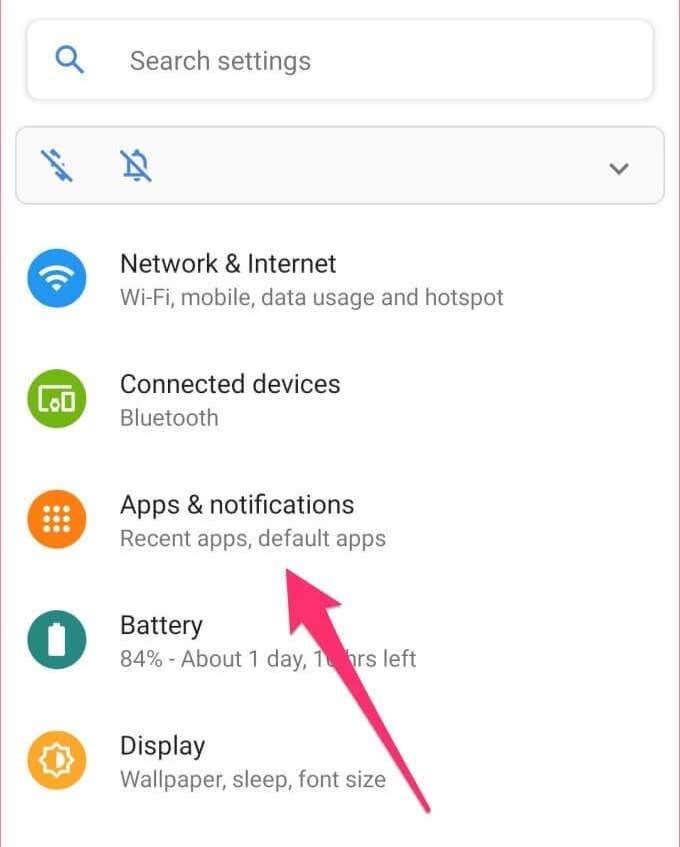
2. 모든 앱 보기 를 탭합니다 .
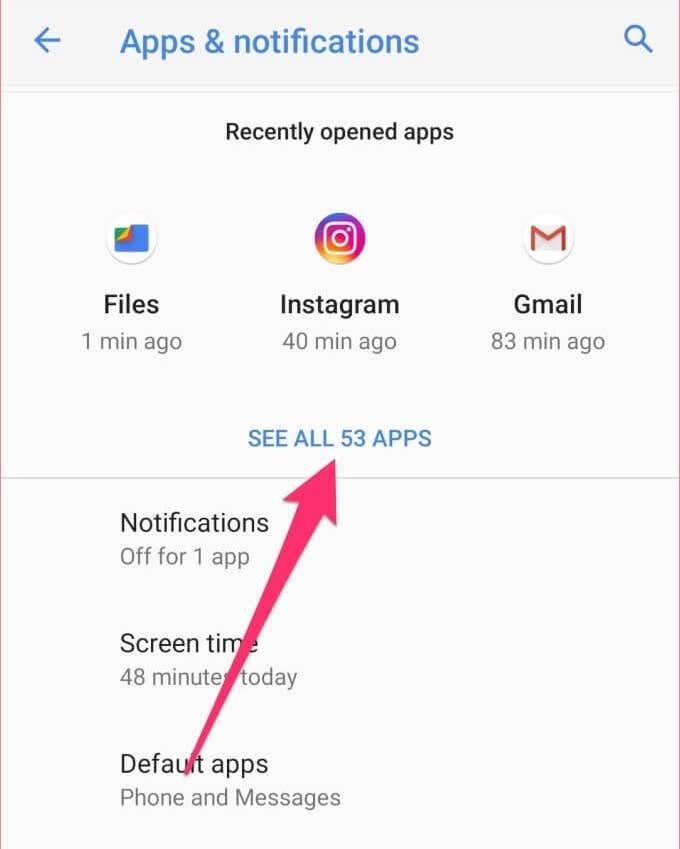
참고: 일부 Android 기기에는 앱 정보 로 이 옵션이 있습니다 .
3. 그런 다음 페이지 오른쪽 상단 모서리에 있는 점 3개 메뉴 아이콘을 탭하고 시스템 표시를 선택합니다 .
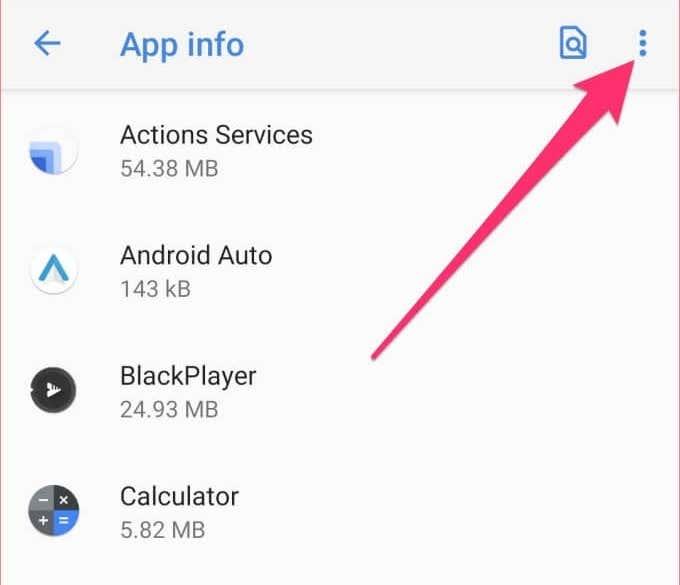
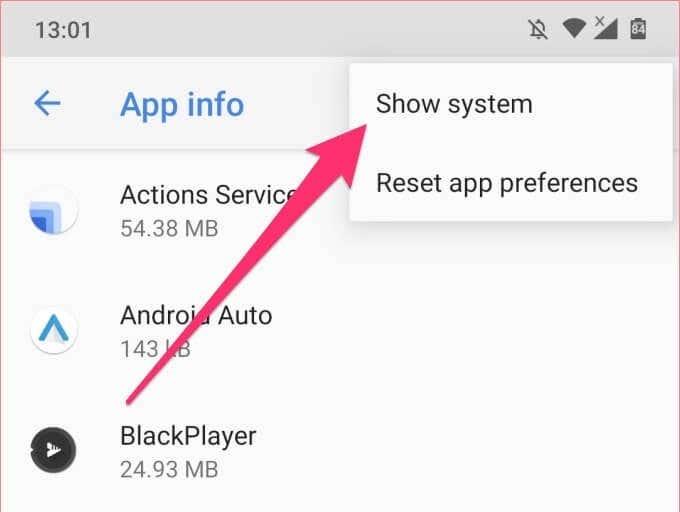
4. 앱을 스크롤하여 이동통신사 서비스를 선택합니다 .
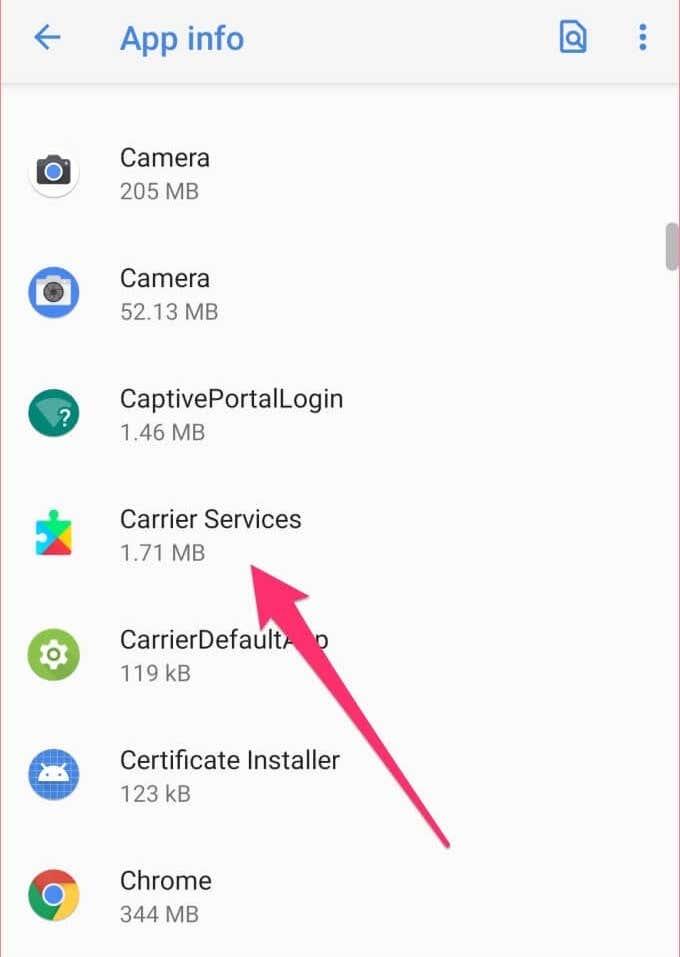
5. 고급 드롭다운 옵션을 누릅니다.
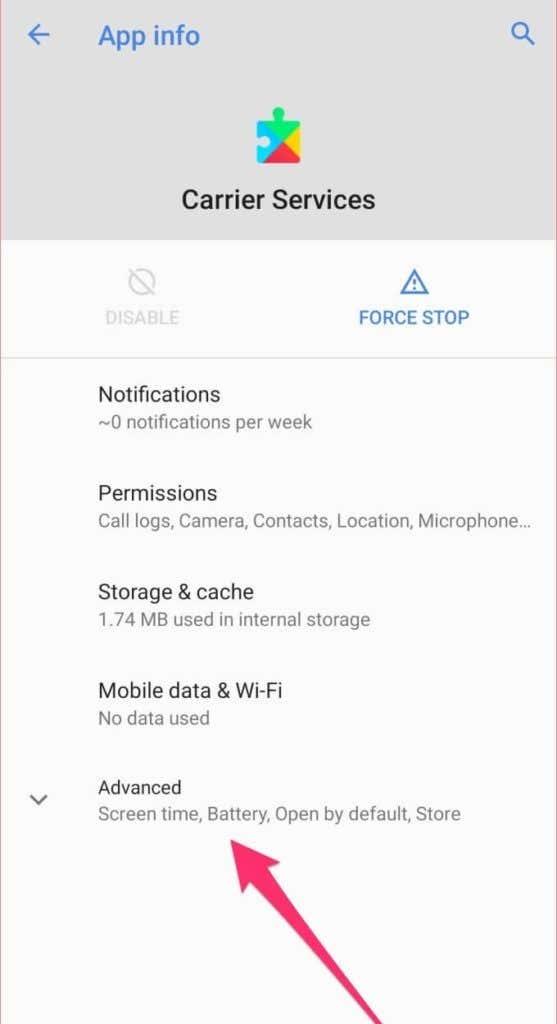
6. 스토어 섹션으로 스크롤하고 앱 세부정보를 탭합니다 .
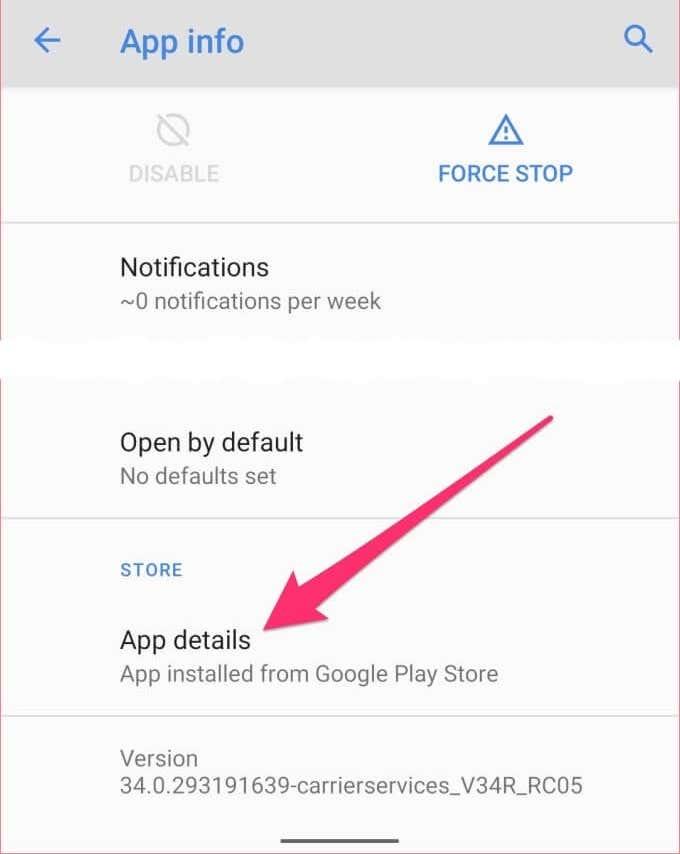
그러면 Google Play 스토어의 Carrier Services 앱 페이지로 리디렉션됩니다.
7. 업데이트 버튼을 눌러 휴대폰에 최신 버전의 앱을 설치합니다.
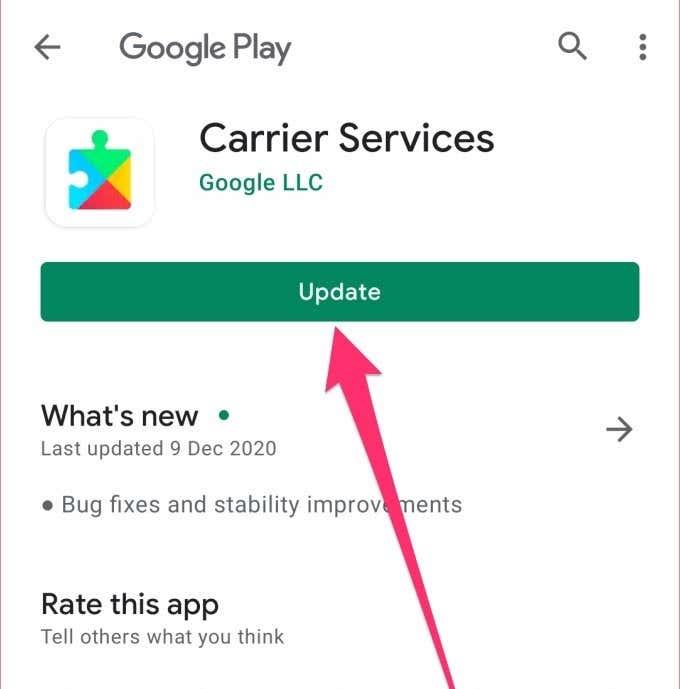
앱을 업데이트한 후에도 "SIM이 프로비저닝되지 않음" 오류가 지속되면 휴대폰을 다시 시작하고 도움이 되는지 확인하십시오.
7. SIM 카드 제공업체에 문의
위에서 언급한 해결 방법으로 문제가 해결되지 않으면 마지막 카드가 남아 있습니다. 도움을 요청하세요! 이메일, 소셜 미디어 또는 전화 통화를 통해 이동통신사에 연락하여 추가 도움을 받으십시오. SIM 카드가 활성 상태이거나 네트워크에 등록되어 있는지 물어보고 문제를 해결하기 위해 지금까지 수행한 단계를 알려주십시오.
SIM 카드 기능을 쉽게 복원
다행히도 SIM 카드가 다시 작동하도록 할 수 있었습니다. 이동통신사에 문의한 후에도 "SIM이 프로비저닝되지 않음" 오류로 인해 여전히 어려움을 겪고 있다면 SIM을 교체해야 할 수 있습니다.
다른 장치의 충전기를 내 전화기나 태블릿에서 사용할 수 있는지 궁금하신가요? 이 유익한 포스트에는 몇 가지 답변이 있습니다.
구글 어시스턴트를 끄는 단계에 대해 알아보고 빠르게 평화롭게 지내는 법을 알아보세요. 스파이 당하는 느낌을 줄이고 구글 어시스턴트를 비활성화하세요.
스마트폰의 가장 일반적인 기능 중 하나는 스크린샷을 캡처하는 기능입니다. 시간이 지남에 따라 이러한 스크린샷을 찍는 방법이 진화해왔습니다.
스마트폰의 빠르게 진화하는 세계에서 삼성 갤럭시 Z 폴드 5는 독특한 접이식 디자인으로 공학의 경이로움으로 주목받고 있습니다. 하지만 미래 지향적일지라도 여전히 매일 사용하는 기본적인 기능, 즉 기기를 켜고 끄는 기능에 의존합니다.
Google Docs 문서에서 텍스트를 강조하거나 특정 텍스트를 표시하는 방법을 컴퓨터, 스마트폰 또는 태블릿을 사용하여 배워보세요.
Windows 전화 링크가 작동하지 않을 때, 컴퓨터에 다시 연결하는 데 도움이 되는 단계별 솔루션 목록을 확인하세요.
삼성 갤럭시 Z 폴드 시리즈는 혁신과 기능성을 독특하게 결합하여 사용자에게 제공하는 폴더블 스마트폰 혁명의 최전선에 있습니다.
Android 휴대폰용 최신 OS 업그레이드는 새로운 기능과 버그 수정을 제공합니다. 그러나 항상 그런 것은 아닙니다.
Nexus 기기가 있고 최신 버전의 Android를 가지고 노는 것을 좋아한다면 기기를 Android N 무선(OTA) 베타 버전으로 업데이트할 수 있다는 사실에 기뻐할 것입니다. 이 작업을 수행할 수 있는 유일한 기기는 Nexus 6, Nexus 6P, Nexus 5X, Nexus 9, Nexus Player, Pixel C 및 General Mobile 4G(Android One)입니다.
최신 iPhone을 사용하는 경우 카메라로 사진을 찍을 때 항상 이미지 양쪽에 검은색 막대가 있는 것을 알아차렸을 것입니다. iPhone 화면은 사진과 가로 세로 비율이 다르기 때문에 이미지가 전체 화면을 채우지 않습니다.
스마트폰에는 편의성이나 기능을 향상시키도록 설계된 많은 사전 설치된 앱이 함께 제공됩니다. 문제는 그것들이 항상 바람직한 것은 아니며 스마트폰 회사들은 그것들을 제거하기 어렵게 만드는 것을 좋아한다는 것입니다.
Android 및 iOS용 베타 소프트웨어는 아직 테스트 단계에 있는 운영 체제 릴리스입니다. 누구나 무료로 다운로드하여 장치에 설치할 수 있습니다.
Android 7.0 Nougat부터 Google은 앱이 내부 오디오를 녹음하는 기능을 비활성화했습니다. 즉, 화면을 녹음할 때 앱과 게임의 소리를 녹음하는 기본 수준 방법이 없습니다.
때로는 텔레마케팅 회사, 알 수 없는 번호 및 연락처에 있는 특정 사람들의 원치 않는 전화를 차단하면 마음의 평화를 얻을 수 있습니다. 하지만 그 과정에서 실수로 친구를 차단했다면 어떻게 될까요?
누군가와 무료로 채팅하는 데 사용할 수 있는 온라인 메신저의 등장에도 불구하고 문자 메시지를 보내는 것은 상대방의 전화로 연락할 수 있는 가장 빠른 방법 중 하나입니다. 보내고 싶은 문자가 급하지 않은데 일부러 보내기를 미루고 싶다면?
Android 기기에서 미디어 및 기타 파일을 추적하는 것은 까다로울 수 있습니다. 웹, 소셜 미디어 앱 또는 이메일에서 무언가를 다운로드했는데 다운로드 폴더에 나타나지 않을 수 있습니다.
Android PiP(Picture in Picture) 모드는 앱에서 앱으로 이동할 때 화면 모서리에 있는 작은 오버레이 창에서 비디오를 볼 수 있는 특수 기능입니다. 이렇게 하면 다른 앱에서 친구와 부담 없이 채팅하면서 Netflix를 몰아보거나 Google에서 무언가를 검색할 수 있습니다.
실수로 Android 휴대폰에서 전체 사진 폴더를 삭제했습니까? 모든 것을 취소할 방법을 찾고 계십니까?
최신 Android 기기에는 점점 더 많은 저장 공간이 제공되지만 기기를 쓰레기로 채우는 것이 불가능하다는 의미는 아닙니다. 오랫동안 잊혀진 다운로드, 손상된 캐시 파일, 중복된 이미지 등 Android 기기에는 정기적인 유지 관리 없이 저장소를 가득 채울 수 있는 모든 종류의 휴지통 파일이 있습니다.
고정 해제된 앱과 프로그램이 작업 표시줄에 계속 나타난다면, 레이아웃 XML 파일을 수정하고 사용자 정의 줄을 제거할 수 있습니다.
Windows 및 Android 장치에서 Firefox 자동 완성에서 저장된 정보를 제거하는 간단한 단계를 따르세요.
이 튜토리얼에서는 Apple 아이팟 셔플의 소프트 또는 하드 리셋을 수행하는 방법을 보여줍니다.
Google Play에는 정말 좋은 앱들이 많아 구독하게 됩니다. 시간이 지나면 그 목록이 늘어나며, Google Play 구독을 관리해야 할 필요가 있습니다.
주머니나 지갑에서 결제할 카드를 찾기 위해 손이 헛갈리는 것은 정말 번거로운 일입니다. 지난 몇 년 동안 여러 기업이 비접촉 결제 솔루션을 개발하고 출시해 왔습니다.
안드로이드 다운로드 기록을 삭제하면 저장 공간을 늘릴 수 있습니다. 다음은 따라야 할 단계입니다.
이 가이드는 PC, Android 또는 iOS 장치를 사용하여 페이스북에서 사진 및 비디오를 삭제하는 방법을 보여줍니다.
갤럭시 태블릿 S9 울트라와 함께 시간을 보냈고, 이는 Windows PC나 Galaxy S23와 완벽하게 연결할 수 있는 태블릿입니다.
안드로이드 11에서 그룹 문자 메시지를 음소거하여 메시지 앱, WhatsApp, Telegram의 알림을 관리하세요.
파이어폭스에서 주소창 URL 히스토리를 지우고, 여러분의 세션을 비공식으로 유지하는 간단하고 빠른 단계에 따라 진행해보세요.


























